
发布时间:2022-08-02 13: 40: 01
品牌型号:联想GeekPro 2020
系统:Windows 10 64位专业版
软件版本:会声会影2022 旗舰版
在视频拍摄过程中,由于光线的原因,画面中的物体经常呈现出一些不属于它们的颜色。于是,在后期编辑的时候,矫正“白平衡”往往是调色操作的第一步。也只有在调整好“白平衡”的基础上,我们才可以对视频素材进行其他的调色操作。那么有关调节白平衡的原理是什么,白平衡调节步骤的相关问题,本文将进行详细介绍。
视频调色初学者们都会产生一个误区,就是觉得任何素材都需要对其进行调色。我们之所以对素材画面进行调色,往往是因为两个原因。
第一:素材在拍摄的时候有瑕疵,于是利用调色来纠正拍摄时的画面瑕疵,我们称之为“一级调色”。
第二:在确保素材完成一级调色以后,再结合素材调性与作品主题,将画面调制成想要的风格,我们称之为“二级调色”。
无论是照片还是视频素材,都要遵循先一级后二级的顺序。不按逻辑调色的结果,往往不能轻易定义为丑,但看起来总会觉得哪里怪怪的。
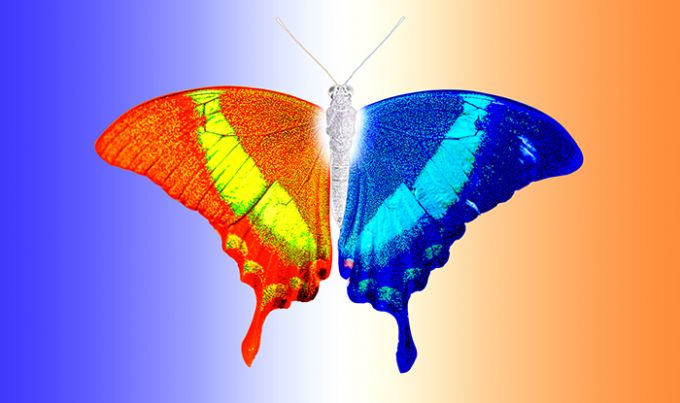
而本文重点介绍的“白平衡”设置,便是一级调色中的第一步。我们利用调整“白平衡”的操作,来找到画面中的白色。例如下面这张“萨摩耶犬”素材,素材拍摄时间为落日前的下午时段,夕阳西下,环境光偏黄。于是,原本雪白的萨摩耶犬,变成了浅黄色且有一点偏红。经过“白平衡”调整后,我们让萨摩耶犬重新变回了白色。
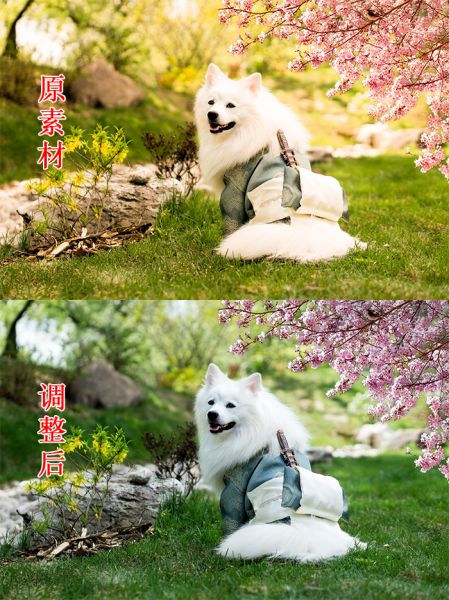
要想搞懂“白平衡”是什么意思,那就一定和色温就脱不了干系了。色温的意思是指,在环境光(各种灯光、火光、自然光等光源)的影响下,物体呈现出的颜色,经过光线反射,进而带给人眼的视觉感受。
我们根据光源的不同,可以简单地将色温理解为从“蓝”到“黄”。如下图所示,在会声会影视频编辑软件的白平衡设置中,色温范围从20000K(单位K读作:开尔文)至0K,其中6000K即为中间调。

在明白了色温的含义以后,我们再来看下面这张图。原素材中的西高地白梗与二哈,白色的毛皮在日出前光线的映照下明显发蓝,色温偏高。于是,我们利用会声会影视频编辑软件的白平衡功能,给画面降温。让狗狗的皮毛重新变回了白色。
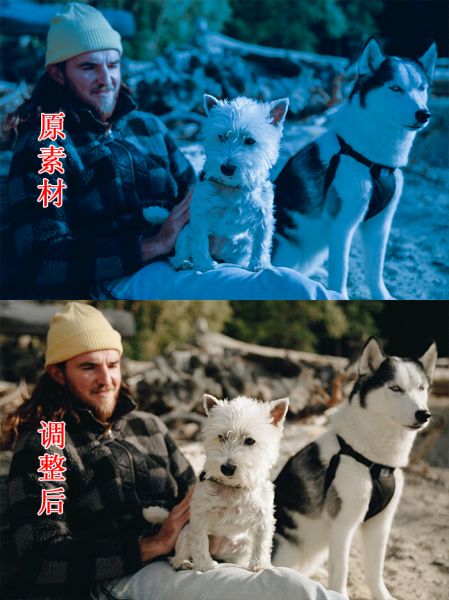
在通常情况下,调整素材白平衡的操作人员,最好是素材的拍摄者。因为,只有拍摄者最清楚拍摄时的光源情况。
在不清楚拍摄光源情况的时候,最简单的方法是,根据常理判断画面中的白色区域。然后,利用会声会影“白平衡”面板中的“选取色彩”按钮,吸取画面中的白色。目的是,通过会声会影视频编辑软件的智能算法,对画面整体冷暖色调进行自动调整。下面,我们以“芭蕾舞者”素材为例进行操作演示。
首先,打开会声会影视频编辑软件,右击视频轨插入“芭蕾舞者”素材。然后,打开右侧“笔刷”形状的选项面板。在“色彩”选项中打开“白平衡”菜单,并勾选“白平衡”按钮。
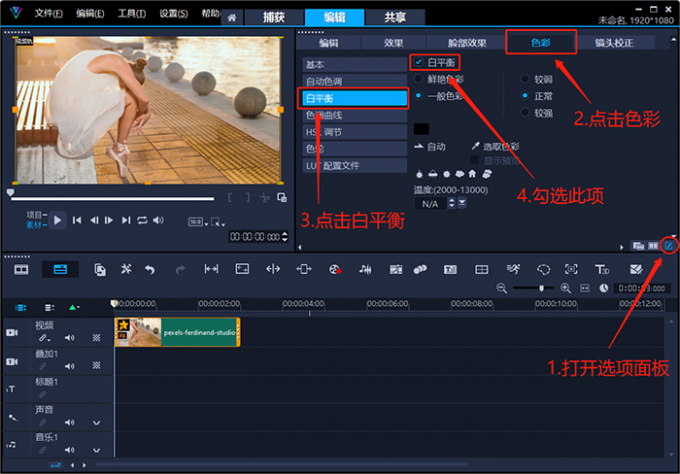
通过观察素材,我们可以发现,画面中的芭蕾舞者身穿一袭白衣。在阳光的照射下,原先的白色衣服有些泛黄。

于是,我们在“白平衡”菜单中点击“选取色彩”按钮,吸取画面中芭蕾舞者的衣服区域。会声会影视频编辑软件便会利用算法,自动纠正画面中的色温。
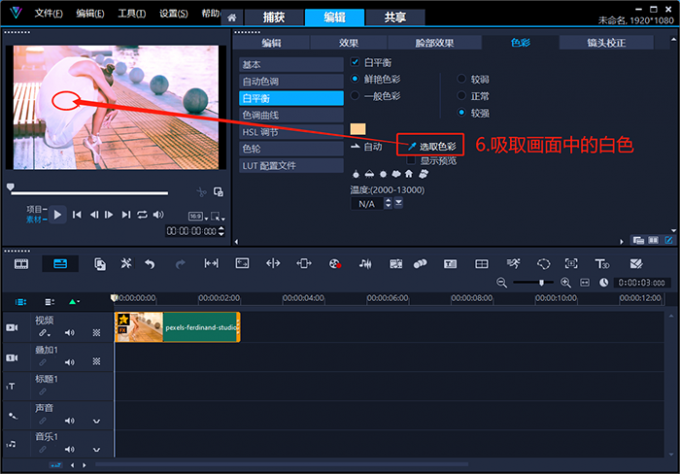
以下便是会声会影通过“选取色彩”功能,自动计算的“白平衡”效果对比图。

如果画面中没有白色,或者我们无法通过逻辑判断,画面中到底哪个区域才是白色的时候。我们可以使用会声会影视频编辑软件的“色调曲线”配合“RGB Parade 分量图”来调整“白平衡”。在进行操作演示以前,我们需要明确“色调曲线”的原理。
如下图所示,在色调曲线图中,横轴与纵轴靠近原点的区域都代表着“暗部”,远离原点的区域代表着画面中的“亮部”。我们可以通过在曲线上点击鼠标左键,来为曲线增加多个坐标点。还可以拖拽刚刚添加好的坐标点,以实现画面内容在红、绿、蓝三个颜色通道中的像素增减。
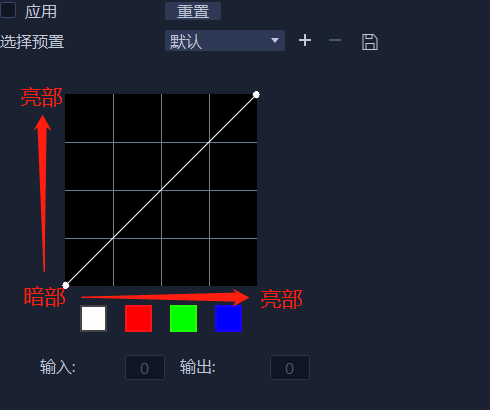
我们依然使用刚才的“芭蕾舞者”素材,在“色彩”面板中点击色调曲线,并勾选“显示视频范围”,在右侧下拉菜单中点击“RGB Parade 分量图”(以下简称:RGB分量图)。
在完成以上操作后,会声会影便会将素材的“RGB分量图”计算并显示出来了。在RGB分量图中红、绿、蓝下方的横轴均表示,画面在红、绿、蓝三个通道中的横向排布。纵轴则代表着横轴对应的画面内容,在红、绿、蓝三个通道中的亮度分布。
以“芭蕾舞者”素材为例,RGB分量图的红色通道显示,画面中的红色像素大都集中在高光区域,红色像素的中间调与暗部缺失;绿色通道显示,画面中的绿色像素集中在中间调,绿色像素的高光与暗部均有一些缺失。蓝色通道显示,画面中的蓝色像素集中在中间调偏暗区域,蓝色像素的高光部分缺失。
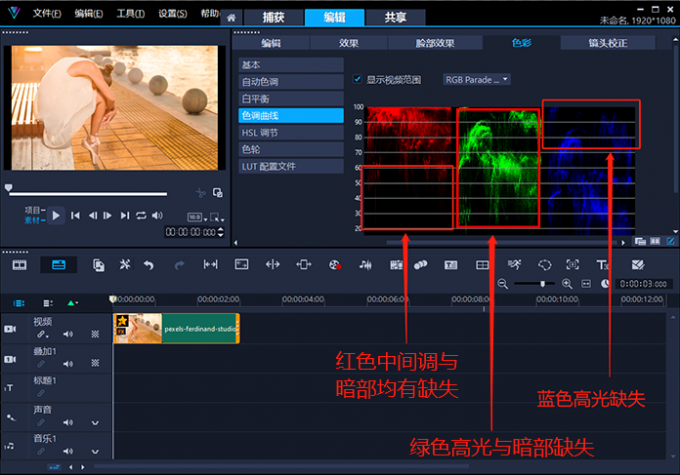
在完成对“RGB分量图”的分析以后,我们点击“色调曲线”的红色通道,在曲线暗部添加一个坐标点,并向下拖拽。在中间调偏亮区域也添加一个坐标点,并向下拖拽。以弥补“RGB分量图”中,红色通道的中间调与暗部缺失。

然后,点击蓝色通道。在曲线亮部添加一个坐标点,并向上拖拽。以弥补RGB分量图中,蓝色通道的高光部分缺失。

最后,点击绿色通道。在曲线的较亮部位增加一个坐标点,并向上拖拽。在曲线暗部增加一个坐标点,并向下拖拽。以弥补绿色通道的高光与暗部缺失。
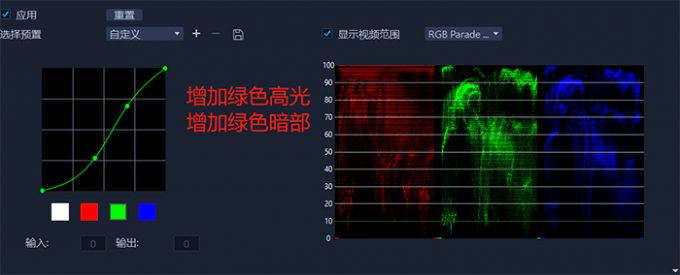
通过调整“色调曲线”的操作,我们将“RGB分量图”的三个通道对齐。以实现在画面中,三个通道的均匀分布。以下便是,利用“色调曲线”与“RGB分量图”调节“白平衡”的效果。

以上便是调节白平衡的原理是什么,白平衡调节步骤的的全部内容。在调色过程中,进行“白平衡”的设置,往往会是调色工作的第一步。其原理就是通过设置“白平衡”,来纠正素材拍摄时,由于环境光的原因所产生的色差。最简单的方法是,运用会声会影“白平衡”面板中的“选取色彩”功能,来为画面找回白色。在不清楚画面中哪里是白色区域,或画面中没有白色区域的时候。我们还可以使用“色调曲线”配合“RGB分量图”来调节白平衡。更多有关调节白平衡的技巧,可以在下载安装会声会影视频编辑软件后进行体验。

展开阅读全文
︾
《可乐戒指》是梁静茹的一首小情歌,歌曲的轻快曲调,令人想起青涩单纯的爱情,很美好,很憧憬;梁静茹演绎得也非常甜美,并且歌词给人以希望,令人感慨:人在真爱面前可以什么要求都没有,只要一起把爱活成最美的钻石就好。
查看详情一部成功的纪录片,它的创作和拍摄都很重要,需要经过长时间的筹划和实践。而纪录片片头是纪录片的精华部分,片头成功,才能吸引更多观众。下面为大家介绍纪录片片头制作技巧,纪录片片头片尾的作用。
查看详情会声会影是一款功能丰富、操作简单的视频编辑软件,适用于各种用户,无论是初学者还是专业人士。它提供了强大的视频编辑工具和丰富的特效效果,可以帮助用户轻松制作出高质量的视频作品。这篇文章来一起看看会声会影导入视频没有声音,会声会影导入视频无法播放。
查看详情